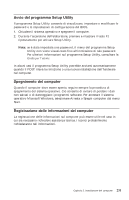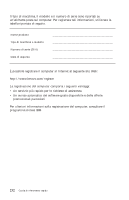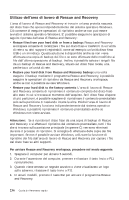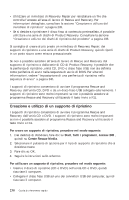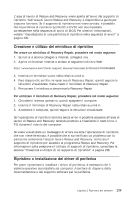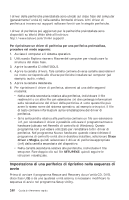Lenovo ThinkCentre E51 (English, French, German, Italian, Dutch) Multilingual - Page 306
Utilizzo, dell'area, lavoro, Rescue, Recovery, files, backup, Restore, factory, contents, Attenzione
 |
View all Lenovo ThinkCentre E51 manuals
Add to My Manuals
Save this manual to your list of manuals |
Page 306 highlights
Utilizzo dell'area di lavoro di Rescue and Recovery L'area di lavoro di Rescue and Recovery si trova in un'area protetta nascosta del disco fisso che opera indipendentemente dal sistema operativo Windows. Ciò consente di eseguire operazioni di ripristino anche se non può essere avviato il sistema operativo Windows. E' possibile eseguire le operazioni di seguito riportate dall'area di Rescue and Recovery: v Rescue files from your hard disk or from a backup: Rescue and Recovery workspace consente di localizzare i file sul disco fisso e trasferirli in un'unità di rete o su altri supporti registrabili, come ad esempio un'unità disco fisso USB o un minidisco. Questa soluzione è disponibile anche se non viene effettuata una copia di backup dei file o se sono effettuate delle modifiche ai file dall'ultima operazione di backup. Inoltre, è possibile salvare i singoli file da un backup di Rescue and Recovery, situato sul disco fisso locale, una periferica o un'unità di rete. v Restore your hard disk from Rescue and Recovery backup: una volta eseguito il backup mediante il programma Rescue and Recovery, è possibile eseguire le operazioni di ripristino da Rescue and Recovery workspace, anche se non è possibile avviare Windows. v Restore your hard disk to the factory contents: L'area di lavoro di Rescue and Recovery consente di ripristinare il contenuto completo del disco fisso allo stato in cui si trovava al momento dell'acquisto. Se il disco fisso dispone di più partizioni, è possibile scegliere di ripristinare il contenuto preinstallato solo sulla partizione C: lasciando intatte le altre. Poiché l'area di lavoro di Rescue and Recovery funziona indipendentemente dal sistema operativo Windows, è possibile ripristinare il contenuto preinstallato anche se Windows non viene avviato. Attenzione: Se si ripristina il disco fisso da una copia di backup di Rescue and Recovery o si effettua il ripristino del contenuto preinstallato, tutti i file che si trovano sulla partizione principale (in genere C) verranno eliminati durante il processo di ripristino. Si consiglia di effettuare delle copie dei file importanti. Se non è possibile avviare Windows, utilizzare la funzione di ripristino dei file dall'area di lavoro di Rescue and Recovery per copiare i file dal disco fisso su altri supporti. Per avviare Rescue and Recovery workspace, procedere nel modo seguente: 1. Spegnere il computer per almeno 5 secondi. 2. Durante l'accensione del computer, premere e rilasciare il tasto Invio o F11 ripetutamente. 3. Quando viene emesso un segnale acustico o viene visualizzato un logo sullo schermo, rilasciare il tasto Invio o F11. 4. In alcuni modelli, premere il tasto Esc per attivare il programma Rescue and Recovery. 236 Guida di riferimento rapido